

Outro modelo (misted pessoal - tube by OBG-1469, eu agradeço)

 
Para este trabalho vamos precisar
Um misted
Um tube
Duas Masks
Agradeço à Grisi pelo Tube e, Monaiekje e Aditascreations, pelas Masks
Materiais click abaixo

PLUGINS
MuR'as Seamless
Eye Candy 5 - Impact
 
1.- Escolha duas cores do misted - Foreground cor escura - Background cor clara
Cores deste tutorial - Foreground #7b563c - Background #f5d4a9
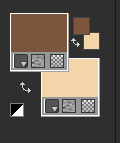
2.- Abrir transparência - 950x650px - preencher com a cor escura
Selections - Select All
3.- Edit - copiar/colar o misted dentro da seleção
Deselecionar
4.- Layers - New Mask Layer - from image - Monaiekje mask 14
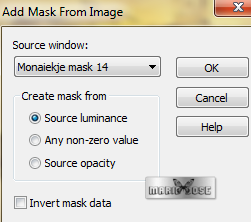
Layers - Merge Group
5.- Plugin - MuR'as Seamless - Emboss at Alpha - DEFAULT
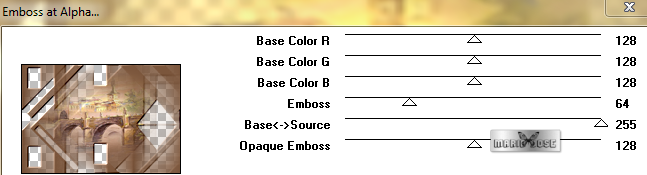
6.- Effects - 3DEffects - Drop Shadow
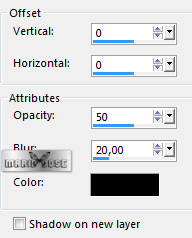
7.- Layers - Add New Layer - preencher com a cor clara
Layers - Arrange - Move Down
8.- Effects - Texture Effects - Weave
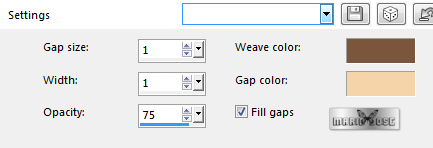
9.- Manter ativa esta layer
Selections - Load Selection from Disk - maze
Promote Selection to Layer
10.- Effects - Texture Effects - Mosaic Antique
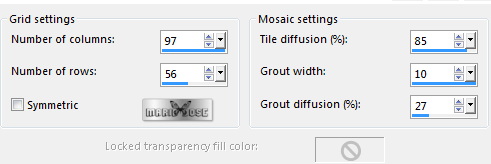
11.- Eye Candy 5 - Impact - Glass - Clear No Drop Shadow
Deselecionar
Ativar a Layer Superior (Group Raster 1) Layers - Merge Down
12.- Layers - Add New Layer - preencher com a cor clara
Layers - New Mask Layer - from image - aditascreations_mask_18
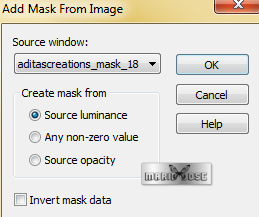
Layers - Merge Group
13.- Selections - Load Selection from Disck - maze_1 - Deletar - Deselecionar
14.- Effects - Texture Effects - Weave (mesma configuração)
15.- Plugin - MuR'as Seamless - Emboss at Alpha - DEFAULT
16.- Selections - Load Selection from Disk - maze_mask
17.- Layers - Add New Layer - preencher a seleção com a cor escura
Deselecionar
18.- Effects - 3DEffects - Drop Shadow 1, 1, 80, 0, preto
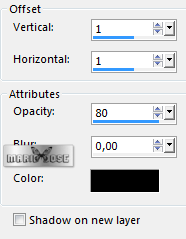
Layers - Merge Down
19.- Edit - copiar/colar como nova layer - deco_fiorella_2
Ferramenta Mover  ajustar como no modelo ajustar como no modelo
Blend Mode - Luminance (L)
20.- Edit - copiar/colar como nova layer - deco_fiorella_3
Blend Mode - Luminance (L)
LAYERS
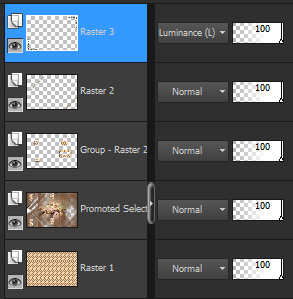
21.- Image - Add Border - 1px - cor clara
Image - Add Border - 10px - cor escura
Image - Add Border - 1px - cor clara
22.- Formar Gradiente - Linear - Angle 45 - Repeats 1
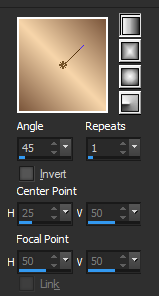
23.- Image - Add Borders - 30px - preencher de branco
24.- Ferramenta Magic Wand - Selecionar as bordas
Preencher as bordas com a gradiente formada no item 22
25.- Effects - Texture Effects - Mosaic Antique - mesma configuração
26.- Effects - Drop Shadow 0, 0, 60, 60, preto
Selections - Invert - repetir o Drop Shadow
Deselecionar
27.- Edit - copiar/colar como nova layer - tube principal - ver modelo
Drop Shadow - critério pessoal
28.- Image - Add Borders - 1px - cor clara
29.- Assinar o trabalho - Layers - Merge All Flatten
30.- Image - Resize - 950px Width - salvar em .jpg
Espero que apreciem, obrigada.

Este tutorial foi criado e publicado em 25 de novembro de 2016 por Maria José Prado. É protegido por lei de Copyright e não poderá ser copiado, retirado de seu lugar, traduzido ou utilizado em listas de discussão sem o consentimento prévio e escrito de sua autora acima declinada.
VARIANTES
|
